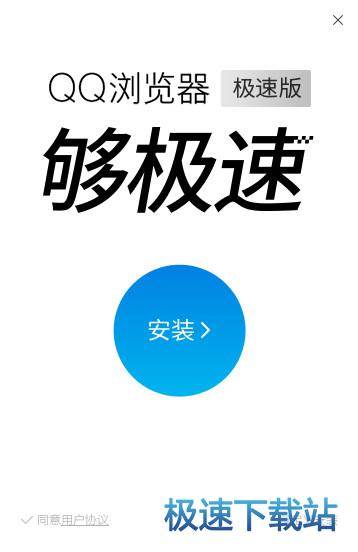QQ浏览器如何设置迅雷为默认下载工具
时间:2017-06-26 11:20:44 作者:琪琪 浏览量:66
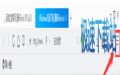
现在一般用户都会选择使用第三方浏览器,最近有用户咨询使用QQ浏览器一直找不到下载设置在哪里,不知道怎么将迅雷设置成QQ浏览器的默认下载工具,今天小编就为大家做个详细的操作介绍。
具体步骤如下:
1、打开最新的QQ浏览器,在浏览器的右上角有个设置选项,如图;

2、点击菜单选择设置,进入QQ浏览器设置界面;
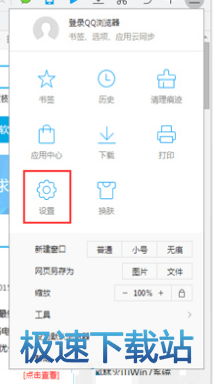
3、选择常规设置,然后找到设置列表中的下载设置,如图;
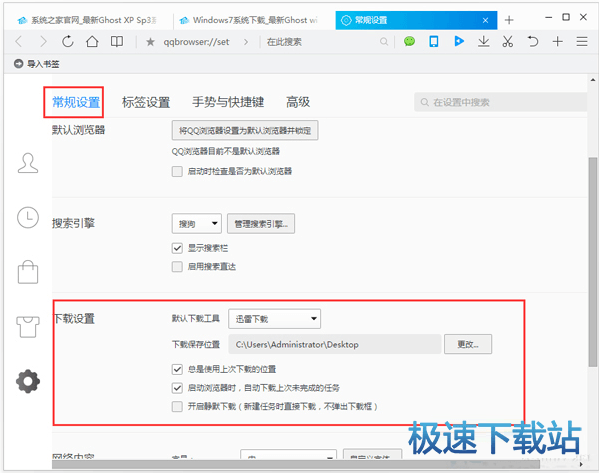
4、选择默认下载工具为迅雷下载;
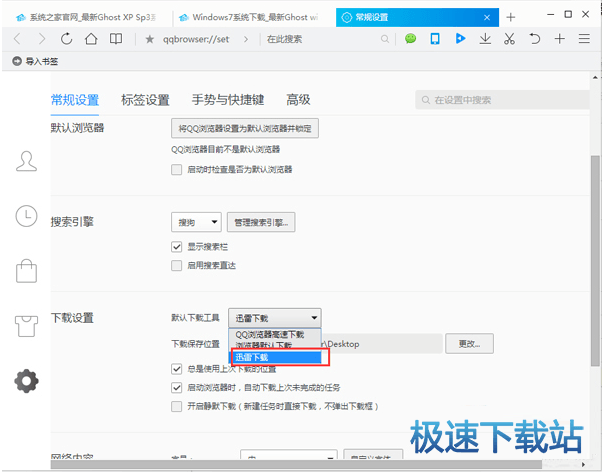
5、退出设置界面,完成。
以上就是QQ浏览器设置迅雷为默认浏览器的方法,在最新版的QQ浏览器中设置后直接退出就完成设置了,不需确定应用。
QQ浏览器极速版 1.0.2839.400 官方版
- 软件性质:国产软件
- 授权方式:免费版
- 软件语言:简体中文
- 软件大小:72986 KB
- 下载次数:517 次
- 更新时间:2019/4/6 22:08:08
- 运行平台:WinAll...
- 软件描述:QQ浏览器极速版是QQ浏览器全新推出的极速版浏览器,目前是在公测阶段,基于Chr... [立即下载]
相关资讯
相关软件
电脑软件教程排行
- 怎么将网易云音乐缓存转换为MP3文件?
- 比特精灵下载BT种子BT电影教程
- 土豆聊天软件Potato Chat中文设置教程
- 怎么注册Potato Chat?土豆聊天注册账号教程...
- 浮云音频降噪软件对MP3降噪处理教程
- 英雄联盟官方助手登陆失败问题解决方法
- 蜜蜂剪辑添加视频特效教程
- 比特彗星下载BT种子电影教程
- 好图看看安装与卸载
- 豪迪QQ群发器发送好友使用方法介绍
最新电脑软件教程
- 生意专家教你如何做好短信营销
- 怎么使用有道云笔记APP收藏网页链接?
- 怎么在有道云笔记APP中添加文字笔记
- 怎么移除手机QQ导航栏中的QQ看点按钮?
- 怎么对PDF文档添加文字水印和图片水印?
- 批量向视频添加文字水印和图片水印教程
- APE Player播放APE音乐和转换格式教程
- 360桌面助手整理桌面图标及添加待办事项教程...
- Clavier Plus设置微信电脑版快捷键教程
- 易达精细进销存新增销售记录和商品信息教程...
软件教程分类
更多常用电脑软件
更多同类软件专题